
Abrir una presentación de Keynote en el iPhone
Puedes abrir presentaciones de Keynote guardadas en el iPhone, en iCloud Drive, en servidores conectados, en otros proveedores de almacenamiento de terceros y en un dispositivo de almacenamiento externo conectado al iPhone. Puedes abrir y editar presentaciones de Microsoft PowerPoint (archivos con la extensión .pptx o .ppt) en Keynote y, a continuación, guardarlas como presentaciones de Keynote o de PowerPoint.
Nota: Cuando abres una presentación guardada en iCloud Drive, esta se descarga automáticamente en el dispositivo.
Abrir una presentación existente en Keynote
Abre la app Keynote
 en el iPhone.
en el iPhone.Si ya hay una presentación abierta, toca
 en la esquina superior izquierda para ver todas las presentaciones.
en la esquina superior izquierda para ver todas las presentaciones.Toca una miniatura para abrir una presentación.
Si no ves la presentación que deseas abrir, prueba a buscarla o toca Explorar, Compartido o Recientes en la parte inferior de la pantalla. Consulta Buscar una presentación.
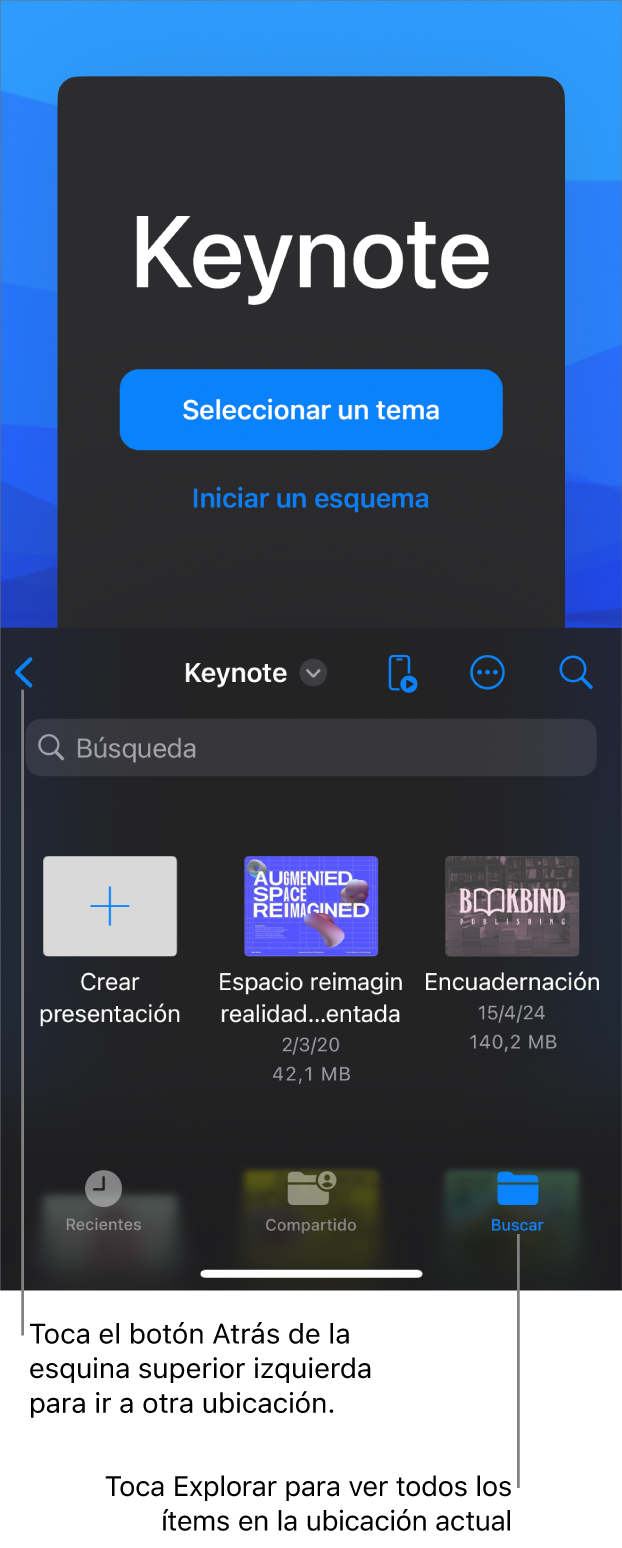
Para hacer cambios en la presentación, puede que tengas que tocar
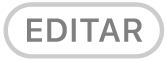 en la parte superior de la pantalla.
en la parte superior de la pantalla.Las presentaciones que recibas de otras personas pueden abrirse en la vista de lectura. En la vista de lectura puedes ver el contenido y realizar tareas básicas en la presentación pero, para realizar cambios, tendrás que cambiar a la vista de edición. Si no ves
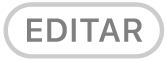 en la parte superior de la pantalla, la presentación ya está en la vista de edición. Consulta Evitar ediciones accidentales en la app Keynote del iPhone.
en la parte superior de la pantalla, la presentación ya está en la vista de edición. Consulta Evitar ediciones accidentales en la app Keynote del iPhone.
Cuando abres una presentación que utiliza tipos de letra de las que careces, aparece brevemente una notificación al principio de la diapositiva. Si quieres reemplazar los tipos de letra que faltan, toca la notificación, toca “Resolver advertencias sobre tipos de letra” y, a continuación, toca Resolver. Si la notificación ya no está visible, toca ![]() y, a continuación, toca Opciones de la presentación > Mostrar advertencias del documento > Resolver advertencias sobre tipos de letra > Resolver.
y, a continuación, toca Opciones de la presentación > Mostrar advertencias del documento > Resolver advertencias sobre tipos de letra > Resolver.
Para instalar un tipo de letra nuevo o que falta en el iPhone, puedes descargarlo desde App Store. Consulta el Manual de uso del iPhone para obtener instrucciones.
Nota: Algunos temas no se descargan en el ordenador hasta que los seleccionas o hasta que abres una presentación que utiliza uno de ellos. Si cuando esto ocurre la conexión es lenta o si no tienes conexión a internet, puede que los marcadores de posición de imagen y los fondos de las diapositivas que contenga la presentación se muestren con menos resolución hasta que vuelvas a tener conexión o hasta que termine de descargarse el tema.